Як прибрати Mail.ru з браузера Mozilla Firefox
Компанія Mail.ru відома своєю агресивною розповсюдженням програмного забезпечення, що виливається в установку програмного забезпечення без згоди користувача. Один із прикладів - Mail.ru був інтегрований в браузер Mozilla Firefox. Сьогодні мова піде про те, яким чином його з браузера можна прибрати.
Якщо ви зіткнулися з тим, що сервіси Mail.ru були інтегровані в браузер Mozilla Firefox, то видалити їх з браузера одним кроком не вийде. Для того, щоб процедура принесла позитивний результат, вам буде потрібно виконати цілий набір етапів.
зміст
Як видалити Mail.ru з Firefox?
Етап 1: видалення програмного забезпечення
Перш за все, нам потрібно видалити всі програми, пов'язані з Mail.ru. Звичайно, ви зможете виконати видалення програмного забезпечення і стандартними засобами, але такий метод видалення залишить велика кількість файлів і записів в реєстрі, пов'язаних з Mail.ru, через що такий спосіб не може гарантувати успішне видалення з комп'ютера Mail.ru.
Ми рекомендуємо вам скористатися програмою Revo Uninstaller, яка є найбільш вдалою програмою для повного видалення програм, тому що після стандартного видалення обраної програми вона буде виконувати пошук решти фалів, пов'язаних з віддаленої програмою: ретельне сканування буде виконано як серед файлів на комп'ютері, так і в ключах системного реєстру.
Завантажити програму Revo Uninstaller
Етап 2: видалення розширень
Тепер для того, щоб видалити Майл.ру з Мазілу, перейдемо до роботи з самим браузером. Відкрийте Firefox і клацніть у верхньому правому куті на кнопку меню. В відобразиться вікні натисніть на кнопку «Додатки».
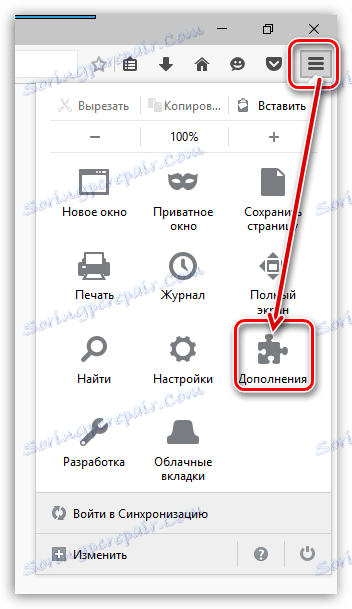
У лівій області вікна перейдіть до вкладки «Розширення», після чого браузер відобразить всі встановлені розширення для вашого браузера. Тут вам, знову ж таки, потрібно видалити всі розширення, пов'язані з Mail.ru.
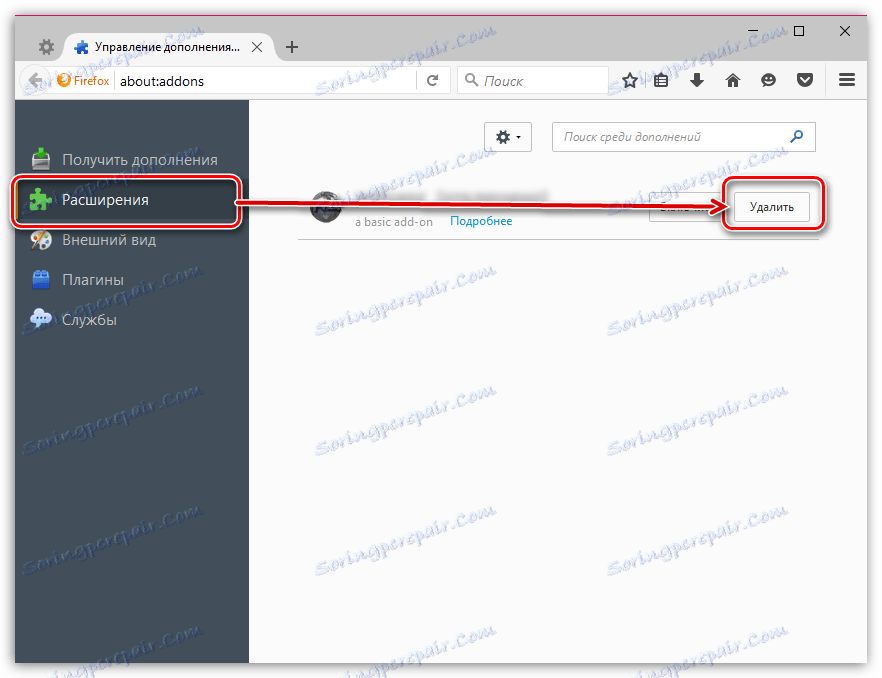
Після завершення видалення розширень виконайте перезапуск браузера. Для цього натисніть на кнопку меню і виберіть іконку «Вихід», після чого знову запустіть Firefox.
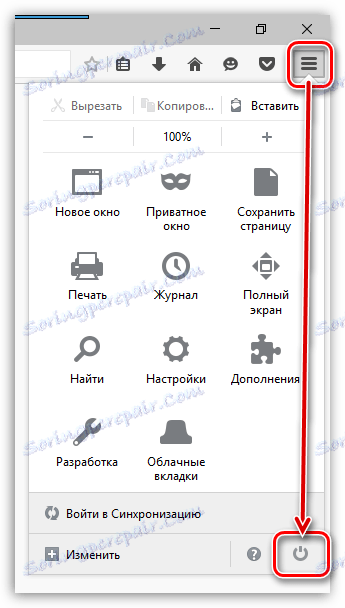
Етап 3: зміна стартової сторінки
Відкрийте меню Firefox і перейдіть до розділу «Налаштування».
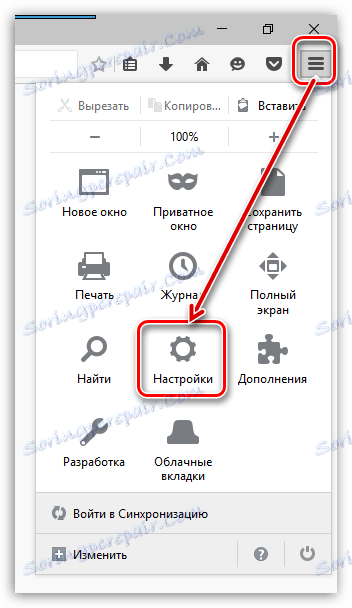
У самому першому блоці «Запуск» вам буде потрібно змінити стартову сторінку з Mail.ru на бажану або зовсім встановити біля пункту «При запуску Firefox» параметр «Показати вікна і вкладки, відкриті минулого разу».
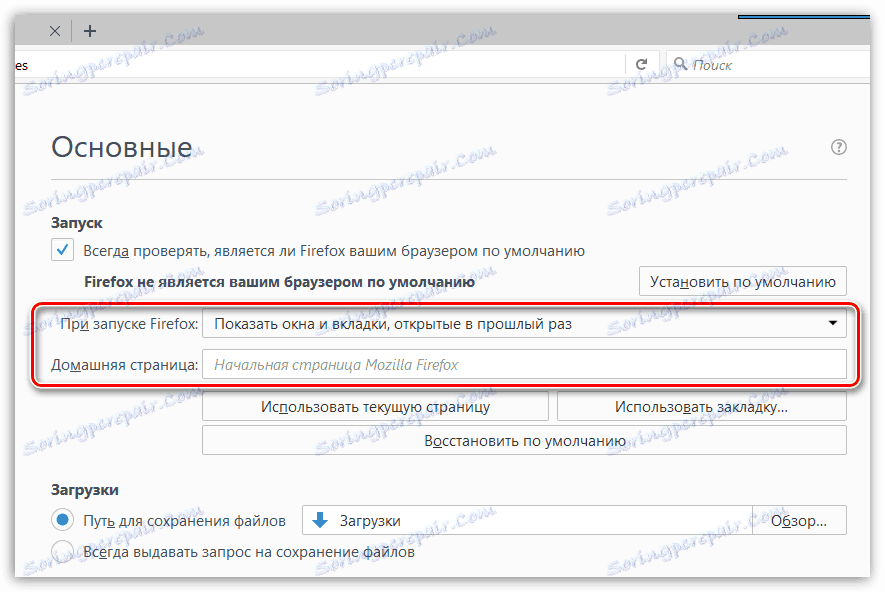
Етап 4: зміна пошукового сервісу
У верхньому правому куті браузера розташувалася рядок пошуку, яка за замовчуванням, швидше за все, буде шукати на сайті Mail.ru. Клацніть по іконці з лупою і в отразившемся віконці виберіть пункт «Змінити налаштування пошуку».
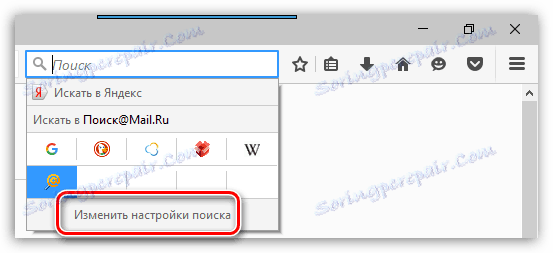
На екрані відобразиться рядок, в якій можна встановити пошукової сервіс за замовчуванням. Змініть Mail.ru на будь-який що робиться пошуковик.
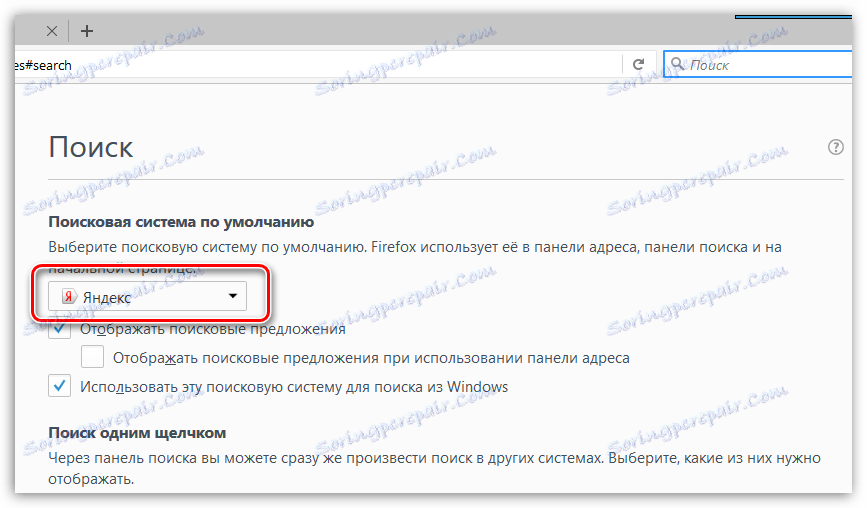
У тому ж вікні трохи нижче будуть відображені пошуковики, додані в ваш браузер. Виділіть зайвий пошуковик одним клацанням миші, а потім натисніть на кнопку «Видалити».
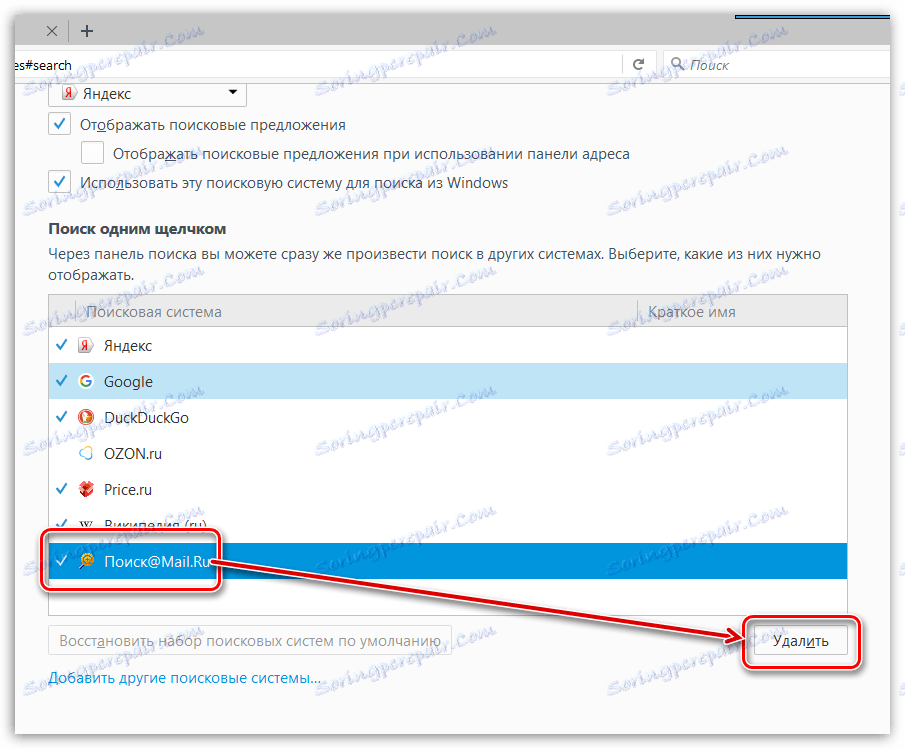
Як правило, подібні етапи дозволяють повністю прибрати Майл.ру з Мазілу. Надалі, встановлюючи на комп'ютер програми, обов'язково звертайте увагу, яке програмне забезпечення додатково вам буде встановлено.